运行命令窗口怎么打开 Win10命令提示符窗口怎么打开
更新时间:2023-09-27 12:12:25作者:xiaoliu
运行命令窗口怎么打开,在使用Windows 10操作系统时,我们经常需要使用命令提示符窗口来执行一些系统指令或者进行一些高级操作,如何打开运行命令窗口呢?在Windows 10中,我们可以通过快捷键组合Win+R来打开运行对话框,然后输入cmd或命令提示符来打开命令提示符窗口。我们还可以通过点击开始菜单,输入命令提示符或cmd来搜索并打开该窗口。无论是哪种方式,打开命令提示符窗口都是非常简单的,它为我们提供了一个强大而灵活的工具,能够帮助我们更好地管理和控制我们的计算机系统。
具体方法:
1.首先,我们需要在简洁的电脑桌面上按下快捷键Win+R键打开运行窗口。
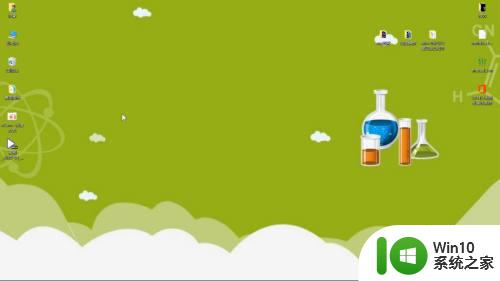
2.这时,我们看到有“运行”窗口跳了出来。在这里你可以输入代码来打开相应的设置。
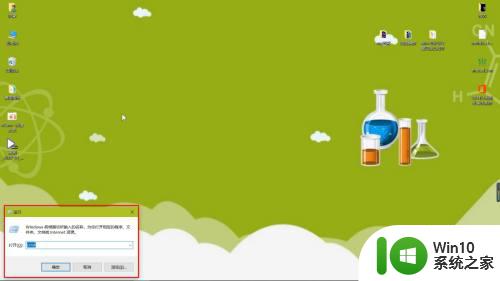
3.那现在我们只需要输入cmd并按下键盘上的回车键即可打开“命令行窗口”。
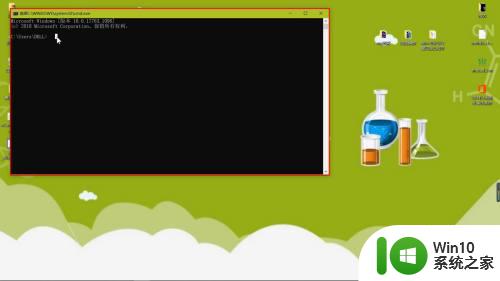
4.重头戏来喽!这样,我们的命令行窗口就跳了出来,接下来,就输入你想要执行的命令吧!你学会了吗?
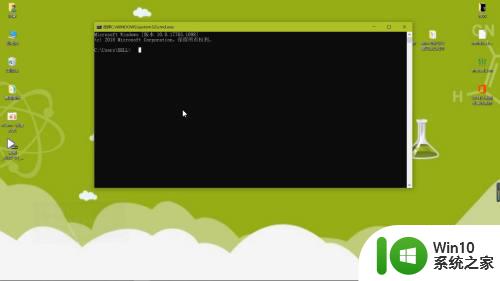
以上就是打开命令窗口的全部内容,如果你遇到了同样的情况,请参照我的方法处理,希望对你有所帮助。
运行命令窗口怎么打开 Win10命令提示符窗口怎么打开相关教程
- win10的命令窗口 Win10系统如何打开管理员命令提示符窗口
- w10怎么运行命令提示符 w10命令提示符在哪打开
- win10打开dos窗口的方法 win10怎么打开dos命令窗口
- win10命令行窗口如何使用 win10命令窗口的常用命令及用法
- 教你调出win10运行命令窗口的方法 win10运行命令怎么调出来
- win10怎么打开命令提示符?win10快速打开命令提示符的方法 win10如何在桌面上快速打开命令提示符
- win10管理员权限打开cmd命令窗口怎么操作 Win10管理员权限打开cmd命令窗口步骤详解
- win10命令窗口颜色设置方法 win10命令提示符窗口颜色修改步骤
- win10打开管理员命令窗口的方法 win10如何以管理员身份运行cmd命令
- 快捷打开cmd命令 win10如何快速打开cmd命令提示符
- win10命令窗口闪退的解决方法 win10命令行闪退如何修复
- win10怎么管理员运行cmd命令 Win10如何以管理员身份打开命令提示符
- 蜘蛛侠:暗影之网win10无法运行解决方法 蜘蛛侠暗影之网win10闪退解决方法
- win10玩只狼:影逝二度游戏卡顿什么原因 win10玩只狼:影逝二度游戏卡顿的处理方法 win10只狼影逝二度游戏卡顿解决方法
- 《极品飞车13:变速》win10无法启动解决方法 极品飞车13变速win10闪退解决方法
- win10桌面图标设置没有权限访问如何处理 Win10桌面图标权限访问被拒绝怎么办
win10系统教程推荐
- 1 蜘蛛侠:暗影之网win10无法运行解决方法 蜘蛛侠暗影之网win10闪退解决方法
- 2 win10桌面图标设置没有权限访问如何处理 Win10桌面图标权限访问被拒绝怎么办
- 3 win10关闭个人信息收集的最佳方法 如何在win10中关闭个人信息收集
- 4 英雄联盟win10无法初始化图像设备怎么办 英雄联盟win10启动黑屏怎么解决
- 5 win10需要来自system权限才能删除解决方法 Win10删除文件需要管理员权限解决方法
- 6 win10电脑查看激活密码的快捷方法 win10电脑激活密码查看方法
- 7 win10平板模式怎么切换电脑模式快捷键 win10平板模式如何切换至电脑模式
- 8 win10 usb无法识别鼠标无法操作如何修复 Win10 USB接口无法识别鼠标怎么办
- 9 笔记本电脑win10更新后开机黑屏很久才有画面如何修复 win10更新后笔记本电脑开机黑屏怎么办
- 10 电脑w10设备管理器里没有蓝牙怎么办 电脑w10蓝牙设备管理器找不到
win10系统推荐
- 1 萝卜家园ghost win10 32位安装稳定版下载v2023.12
- 2 电脑公司ghost win10 64位专业免激活版v2023.12
- 3 番茄家园ghost win10 32位旗舰破解版v2023.12
- 4 索尼笔记本ghost win10 64位原版正式版v2023.12
- 5 系统之家ghost win10 64位u盘家庭版v2023.12
- 6 电脑公司ghost win10 64位官方破解版v2023.12
- 7 系统之家windows10 64位原版安装版v2023.12
- 8 深度技术ghost win10 64位极速稳定版v2023.12
- 9 雨林木风ghost win10 64位专业旗舰版v2023.12
- 10 电脑公司ghost win10 32位正式装机版v2023.12